商业平面设计实战系列教程:印前技术之“出血”与“裁切线”
印刷出血

印刷出血印刷出血是指成品书在裁切的时候,或者是印刷品在裁切的时候裁掉的部分就叫做出血一般的出血设置为3毫米,出血能是印刷中重要的一部分,几乎是和每一种印刷品都是密不可分的,我们在设计时候需要把每一个印刷品的出血值都要设置精细了!那么怎么设置出血呢,下面我们就介绍一下在印刷当中我们怎么样设置出血!印刷出血的设置是根据印刷品的厚度定的,例如普通海报、样本、DM等可以留2-3mm出血。
产品包装箱就要适当调整留大一些,如3层瓦楞箱,出血至少要留4-5mm,5层瓦楞箱就要留8mm-1cm的出血。
为什么留这么大呢??是考虑到板材比较厚折痕时会露出出血以外的颜色,这样产品就不美观了。
印刷中的出血是指加大产品外尺寸的图案,在栽切位加一些图案的延伸,专门给各生产工序在其工艺公差范围内使用,以避免裁切后的成品露白边或裁到内容。
在制做的时候我们就分为设计尺寸和成品尺寸,设计尺寸总是比成品尺寸大,大出来的边是要在印刷后裁切掉的,这个要印出来并裁切掉的部分就称为印刷出血。
出血并不都是3MM,不同产品应分别对待:一、一般彩咭盒(版面尺寸都不是很大,比如电脑小风扇的包装盒):3MM;二、一般单坑彩盒(比如:裱A9、B9、C9、O9、K9、K3等),对裱彩盒(比如:250G灰卡裱300G灰卡):3-5MM;三、双坑彩盒(比如:250G灰卡裱B3+B3):5MM-8MM。
四、咭牌:2-3MM;因为最小双刀位是3-4MM。
要做好"出血"的工艺,必须对印前、中、后工序工艺真正熟悉。
做好没一个印刷品,出血很重要!出血一般都是放在外面,你也可以放在页面的里面,但是你不要忘了,那是出血,不是成品尺寸,所以我建议还是放在页面的外面,这样能识别你成品是多大的.比如大度16开的成品尺寸是210*285的,你就把页面设置成210*285的,然后在页面外边把三毫米出血加出来就行了。
在矢量图软件中设置出血可以利用特定的工具来进行精确的设定,也可以根据辅助线来进行设定出血的范围!在设置完出血的时候,我们的版面文档框最好要和印刷品加出出血的尺寸一样大!任何超过裁切线或进入书槽的图象。
平面设计常用尺寸和出血设置大汇总

平面设计常用尺寸和出血设置大汇总篇一:平面常用尺寸展板:一般的展板都是使用彩色喷绘画面覆在KT板上制作,成品KT 板出厂标准尺寸为90cmX240cm或者120cmX240cm,这样如果把板平分为两块,就成为90cmX120cm或者120cmX120cm的大小,这就是所谓的“标准板”。
另外,按照对半分开的“标准板”形成的尺寸(如90cmX60cm,或者120cmX60cm)都是“标准大小”。
这样在制作展板的时候,尺寸最好能够跟“标准大小”一致,可以最充分的利用成品标准板,而不会浪费材料,展板的成本可以降下来。
规格:60/90尺寸:60*90/80*120cm说明:用途广泛、轻巧便携、方便运输、经济实用。
使用范围:◎适合各种展销、展览、促销等使用注意事项:◎储藏、运输过程中禁止重压◎制作画面时注意画面尺寸海报:海报的尺寸经常会让一些同学感到困惑,因为我们经常使用的A4、A3的大小都是国际开本标准大小,在印刷厂,只有大度、正度开本之分,对应于国际开本大小的A、B格式,但是他们的尺寸是不一样的。
如果用打印的方式来出图,A4-A1的成品尺寸是:A1--840mmX594mm,A2--594mmX420mmA3--420mmX297mm,A4--297mmX210mm如果用印刷的方式来出图,A4-A1的成品尺寸是:A1(对开)--840mmX570mm,A2(四开)--570mmX420mmA3(八开)--420mmX285mm,A4(十六开)--285mmX210mm这几个尺寸都是成品尺寸,如果是印刷,在设计的时候应该在每边加上3mm的“出血”(即为了保证大量印刷品叠在一起裁切,不留白边而加上的尺寸)。
即在设计印刷用的海报时,应该把页面设置成:A1(对开)--846mmX576mm,A2(四开)--576mmX426mmA3(八开)--426mmX291mm,A4(十六开)--291mmX216mm宣传品文件制作的一些基本要求:设计宣传品第一步是设计尺寸,请大家按照上面的要求来做。
字体设计中的出血名词解释
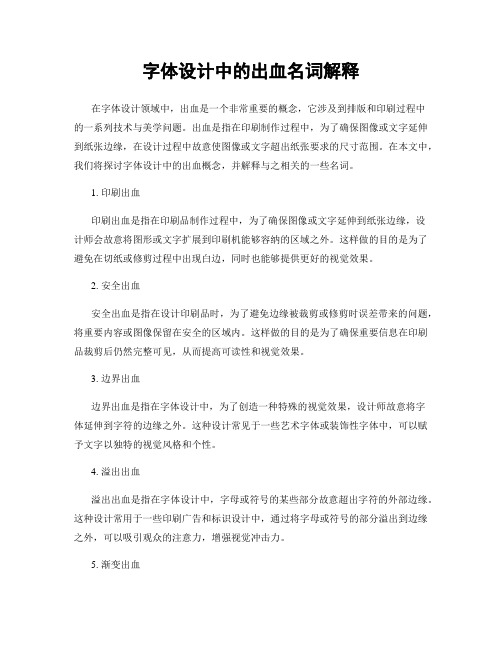
字体设计中的出血名词解释在字体设计领域中,出血是一个非常重要的概念,它涉及到排版和印刷过程中的一系列技术与美学问题。
出血是指在印刷制作过程中,为了确保图像或文字延伸到纸张边缘,在设计过程中故意使图像或文字超出纸张要求的尺寸范围。
在本文中,我们将探讨字体设计中的出血概念,并解释与之相关的一些名词。
1. 印刷出血印刷出血是指在印刷品制作过程中,为了确保图像或文字延伸到纸张边缘,设计师会故意将图形或文字扩展到印刷机能够容纳的区域之外。
这样做的目的是为了避免在切纸或修剪过程中出现白边,同时也能够提供更好的视觉效果。
2. 安全出血安全出血是指在设计印刷品时,为了避免边缘被裁剪或修剪时误差带来的问题,将重要内容或图像保留在安全的区域内。
这样做的目的是为了确保重要信息在印刷品裁剪后仍然完整可见,从而提高可读性和视觉效果。
3. 边界出血边界出血是指在字体设计中,为了创造一种特殊的视觉效果,设计师故意将字体延伸到字符的边缘之外。
这种设计常见于一些艺术字体或装饰性字体中,可以赋予文字以独特的视觉风格和个性。
4. 溢出出血溢出出血是指在字体设计中,字母或符号的某些部分故意超出字符的外部边缘。
这种设计常用于一些印刷广告和标识设计中,通过将字母或符号的部分溢出到边缘之外,可以吸引观众的注意力,增强视觉冲击力。
5. 渐变出血渐变出血是指在字体设计中,通过逐渐改变字母或符号的颜色或纹理,在字符的边缘部分形成逐渐模糊的效果。
这种设计可以赋予文字一种立体感和动态感,同时也能够提升视觉吸引力和美感。
在字体设计中,出血是一项具有创造力和技术性质的工作,它要求设计师熟悉印刷制作过程和排版规范,同时具备艺术感和创新思维。
通过合理运用出血技术,设计师可以为文字赋予更多的表现力和个性,从而提升印刷作品的视觉效果和艺术价值。
总结起来,字体设计中的出血是一种为了美学效果和印刷要求而故意延伸字体或图像到纸张边缘的技术。
在印刷出血、安全出血、边界出血、溢出出血和渐变出血等方面,出血技术具有各自的应用和特点。
平面设计常用尺寸和出血设置大汇总

注:成品尺寸=纸张尺寸-修边尺寸 16开
大度:210×285 正度:185×260 8开
开本尺寸(大度):850 x 1168 对开:570 x 840 4开:420 x 570 8开:285 x 420 16开:210 x 285 32开:203 x 140 正度纸张:787×1092mm 开数(正度) 尺寸 单位(mm) 全开 781×1086 2开 530×760 3开 362×781 4开 390×543 6开 362×390 8开 271×390 16开 195×271
2开 581×844 3开 387×844
4开 422×581 6开 387×422
8开 290×422
注:成品尺寸=纸张尺寸-修边尺寸
常见开本尺寸(单位:mm)
开本尺寸:787×1092
对开:736×520
4开:520×368
8开:368×260
16开:260×184
开本尺准尺寸: (A4)210mm×285mm
普通宣传册
标准尺寸: (A4)210mm×285mm
文件封套
标准尺寸:220mm×305mm
招贴画:
标准尺寸:540mm×380mm
挂旗
标准尺寸:8开 376mm×265mm
4开 540mm×380mm
手提袋:
信纸 便条:
标准尺寸:185mm×260mm 210mm×285mm
注:成品尺寸=纸张尺寸-修边尺寸
平面设计常用尺寸
名词解释:印刷术语--出血位
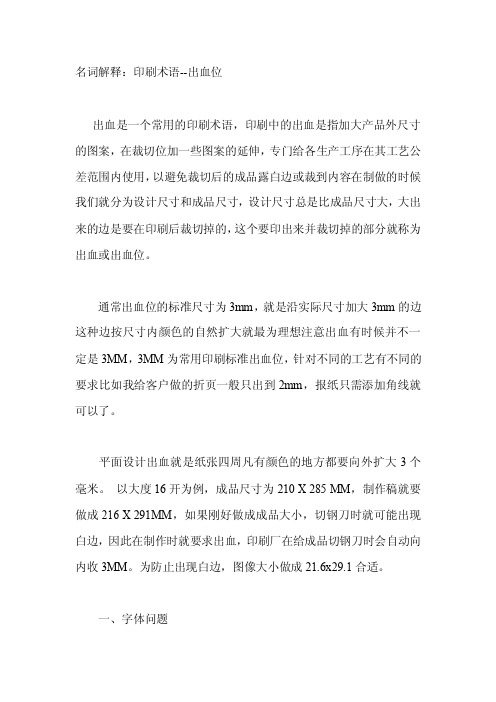
名词解释:印刷术语--出血位出血是一个常用的印刷术语,印刷中的出血是指加大产品外尺寸的图案,在裁切位加一些图案的延伸,专门给各生产工序在其工艺公差范围内使用,以避免裁切后的成品露白边或裁到内容在制做的时候我们就分为设计尺寸和成品尺寸,设计尺寸总是比成品尺寸大,大出来的边是要在印刷后裁切掉的,这个要印出来并裁切掉的部分就称为出血或出血位。
通常出血位的标准尺寸为3mm,就是沿实际尺寸加大3mm的边这种边按尺寸内颜色的自然扩大就最为理想注意出血有时候并不一定是3MM,3MM为常用印刷标准出血位,针对不同的工艺有不同的要求比如我给客户做的折页一般只出到2mm,报纸只需添加角线就可以了。
平面设计出血就是纸张四周凡有颜色的地方都要向外扩大3个毫米。
以大度16开为例,成品尺寸为210X285MM,制作稿就要做成216X291MM,如果刚好做成成品大小,切钢刀时就可能出现白边,因此在制作时就要求出血,印刷厂在给成品切钢刀时会自动向内收3MM。
为防止出现白边,图像大小做成21.6x29.1合适。
一、字体问题①某些字体库描述方法不同,笔画交叠部分输出后会出透叠,要小心!②包含中英文特殊字符的段落文本容易出问题,如“■,@,★,○”等。
③使用新标准的GBK字库来解决偏僻字丢失的问题。
④笔画太细的字体,最好不要使用多于3色的混叠,如(C10M30 Y80)等,同理,也不适用于深色底反白色字。
避免不了的状况下,需要给反白字勾边,适用底色近似色或者某一印刷单色(通常是黑K)。
二、渐变的问题①常见的问题是这样:如红色→黑色的渐变,设置错误:(M100→K100)中间会很难看!正确的设置应该是这样:(M100→M100K100)仔细分析一下就明白了,其他情况类推。
②透明渐变,是适用于网络图形的办法,灰度图也可,但完稿输出不可以,因为其空间混合模式为RGB,屏幕混合色彩同印刷CMYK 差异太大,切切注意。
③黑色部分的渐变不要太低阶,如5%黑色,由于输出时有黑色叠印选项,低于10%的黑色通常使用的替代而不是叠印,导致出问题,同样,使用纯浅色黑也要小心。
印刷设计必懂知识03:印刷出血尺寸意思

印刷设计必懂知识03:印刷出血尺寸意思内容提要:这是印刷设计必懂知识系列教程第三篇,从印刷和软件两个角度来讲解了印刷出血是什么意思等相关知识.刚接触设计印刷这块儿,我们会遇到很多的专业术语,比如印刷出血是什么意思,出血尺寸是什么意思,你知道吗?1. 何谓出血出血是一个常用的印刷术语,为了避免裁切或者折边后的成品露白边或裁到内容,在裁切和折边位对图案或色块进行延伸,使设计尺寸比成品尺寸大,这个大出来的部分就称为出血,如图1。
2. 如何设置出血1)书籍封面出血设置平面设计中出血的设置就是页面四周凡有颜色的色块都要向外扩大3mm。
以大度16开(210 mm×285 mm)书脊厚度为20mm的展开尺寸为例,其展开尺寸为440mm×285 mm,如果整个封面都需要印刷颜色,那么其设计尺寸应该为446mm×291mm,印刷厂在裁切时,钢刀会自动向内收3 mm裁切出成品,如图2所示。
如果封面只有右侧局部需要印刷颜色,其他部分是白色,那么只需要在封面的右侧保留出血位,如图3所示,同理,如果只有页面的上侧、下侧或者左侧需要齐边印刷颜色,那么只需要留出该边的出血位3mm即可。
2)包装盒出血设置如果包装盒的封底、防尘翼和上面的粘帖翼是白色的,这些地方不印刷油墨,所以,出血可以不用留到盒子的边缘,只需要在印刷油墨的区域留出3mm的出血,如图4所示。
3)软件中设置出血的方法假定设计成品尺寸为A4大小的宣传单页,下面列举Adobe公司几款常用的软件设置出血的方法:Photoshop CS5:客户需要做A4纸张大小的宣传页,成品尺寸为210 mm×297 mm,所以设计尺寸应该长宽各加6mm,设计尺寸应该设置为216 mm×303 mm,如图5新建面板。
Illustrator CS5:在Adobe Illustrator CS5中出血的设置和Photoshop CS5不一样,在Illustrator CS5软件的新建文档窗口中直接在“出血”一栏中输入出血数值即可,如图6。
photoshop中如何设置印刷出血线

photoshop中如何设置印刷出血线
photoshop中如何设置印刷出血线
无论是海报印刷还是书籍出版都需要进行精细裁剪,以确定最终尺寸或者留白部分,全因在设计之初就设置好了出血线,在PS软件中虽然没有明确出血线的存在,但却可以使用参考线作为参考条件,以下是店铺收集的photoshop中如何设置印刷出血线,欢迎浏览!
1、文件——新建,设置好文件的长和宽,并记录下来,因为之后要通过长和宽设置出血线的位置
2、视窗——新建参考线
3、设置左边竖直的`出血线距离,我设置的是0.3cm
4、重复上述2,3步骤设置右边的出血线,不过这个时候就要计算一下,用画面的宽减去0.3cm就得到相应的出血线位置
5、以此类推设置好水平方向的出血线
6、最后就可以得到整体的效果。
【photoshop中如何设置印刷出血线】。
平面设计常用尺寸和出血设置大汇总

平面设计常用尺寸和出血设置大汇总篇一:平面设计常用尺寸平面设计常用尺寸展板:一般的展板都是使用彩色喷绘画面覆在KT板上制作,成品KT板出厂标准尺寸为90cmX240cm或者120cmX240cm,这样如果把板平分为两块,就成为90cmX120cm或者120cmX120cm的大小,这就是所谓的“标准板”。
另外,按照对半分开的“标准板”形成的尺寸(如90cmX60cm,或者120cmX60cm)都是“标准大小”。
这样在制作展板的时候,尺寸最好能够跟“标准大小”一致,可以最充分的利用成品标准板,而不会浪费材料,展板的成本可以降下来。
规格:60/90尺寸:60*90/80*120cm说明:用途广泛、轻巧便携、方便运输、经济实用。
使用范围:◎ 适合各种展销、展览、促销等使用注意事项:◎ 储藏、运输过程中禁止重压◎ 制作画面时注意画面尺寸海报:海报的尺寸经常会让一些同学感到困惑,因为我们经常使用的A4、A3的大小都是国际开本标准大小,在印刷厂,只有大度、正度开本之分,对应于国际开本大小的A、B格式,但是他们的尺寸是不一样的。
如果用打印的方式来出图,A4-A1的成品尺寸是:A1--840mmX594mm,A2--594mmX420mmA3--420mmX297mm, A4--297mmX210mm如果用印刷的方式来出图,A4-A1的成品尺寸是:A1(对开)--840mmX570mm, A2(四开)--570mmX420mmA3(八开)--420mmX285mm, A4(十六开)--285mmX210mm这几个尺寸都是成品尺寸,如果是印刷,在设计的时候应该在每边加上3mm的“出血”(即为了保证大量印刷品叠在一起裁切,不留白边而加上的尺寸)。
即在设计印刷用的海报时,应该把页面设置成:A1(对开)--846mmX576mm, A2(四开)--576mmX426mmA3(八开)--426mmX291mm, A4(十六开)--291mmX216mm宣传品文件制作的一些基本要求:设计宣传品第一步是设计尺寸,请大家按照上面的要求来做。
PS印刷出血线格式设置方法是什么

PS印刷出血线格式设置方法是什么很多时候我们在一些图纸或者海报中会用到出血线,在PS软件中虽然没有明确出血线的存在,但却可以使用参考线作为参考条件,详情见下文PS印刷出血线格式设置方法。
PS印刷出血线格式设置方法:1、文件——新建,设置好文件的长和宽,并记录下来,因为之后要通过长和宽设置出血线的位置;2、视窗——新建参考线;3、设置左边竖直的出血线距离,我设置的是0.3CM ;4、重复上述2,3步骤设置右边的出血线,不过这个时候就要计算一下画面宽度(Alt+Ctrl+I可以看到),减去0.3CM就得到相应的出血线位置;5、以此类推设置好水平方向的出血线;6、最后就可以得到整体的效果图。
出血线其实只是印刷裁剪位置的说法,在PS软件中可以使用参考线,也可以使用矩形边框,设计在你,随心所欲。
以上关于PS印刷出血线格式设置的方法到此为止,如果用户拉错了参考线,可以按下Ctrl键,将光标移动到该错误参考线上按住单击拖动到画面以外即可删除参考线。
补充:ps工具箱常用快捷键技巧矩形、椭圆选框工具【M】移动工具【V】套索、多边形套索、磁性套索【L】魔棒工具【W】裁剪工具【C】切片工具、切片选择工具【K】喷枪工具【J】画笔工具、铅笔工具【B】像皮图章、图案图章【S】历史画笔工具、艺术历史画笔【Y】像皮擦、背景擦除、魔术像皮擦【E】渐变工具、油漆桶工具【G】模糊、锐化、涂抹工具【R】减淡、加深、海棉工具【O】路径选择工具、直接选取工具【A】文字工具【T】钢笔、自由钢笔【P】矩形、圆边矩形、椭圆、多边形、直线【U】写字板、声音注释【N】吸管、颜色取样器、度量工具【I】抓手工具【H】缩放工具【Z】默认前景色和背景色【D】切换前景色和背景色【X】切换标准模式和快速蒙板模式【Q】标准屏幕模式、带有菜单栏的全屏模式、全屏模式【F】跳到ImageReady3.0中【Ctrl】+【Shift】+【M】临时使用移动工具【Ctrl】临时使用吸色工具【Alt】临时使用抓手工具【空格】快速输入工具选项(当前工具选项面板中至少有一个可调节数字) 【0】至【9】循环选择画笔【[】或【]】建立新渐变(在”渐变编辑器”中) 【Ctrl】+【N】相关阅读:ps入门实用技巧第一项:图片的移动ctrl+滚轮页面左右移动。
平面设计常用尺寸和出血设置大汇总

4开:420×570
8开:285×420
16开:210×285
32开:203×140
正度纸张:787×1092mm
开数(正度) 尺寸 单位(mm)
全开 781×1086
2开 530×760
3开 362×781
4开 390×543
6开 362×390
8开 271×390
16开 195×271
A3(八开)--420mmX285mm, A4(十六开)--285mmX210mm
这几个尺寸都是成品尺寸,如果是印刷,在设计的时候应该在每边加上3mm的 “出血”(即为了保证大量印刷品叠在一起裁切,不留白边而加上的尺寸)。即在
设计印刷用的海报时,应该把页面设置成:
A1(对开)--846mmX576mm, A2(四开)--576mmX426mm
平面设计常用尺寸和出血设置大汇总
平面设计常用尺寸
展板: 一般的展板都是使用彩色喷绘画面覆在KT板上制作,成品KT板出厂标准尺寸为90cmX240cm或者120cmX240cm,这样如果把板平分为两块,就成为90cmX120cm或者120cmX120cm的大小,这就是所谓的“标准板”。另外,按照对半分开的“标准板”形成的尺寸(如90cmX60cm,或者120cmX60cm)都是“标准大小”。这样在制作展板的时候,尺寸最好能够跟“标准大小”一致,可以最充分的利用成品标准板,而不会浪费材料,展板的成本可以降下来。
规格:60/90
尺寸:60*90/80*120cm
说明:用途广泛、轻巧便携、方便运输、经济实用。
使用范围:◎ 适合各种展销、展览、促销等使用
注意事项:◎ 储藏、运输过程中禁止重压 ◎ 制作画面时注意画面尺寸
设计常用尺寸和出血设置大汇总。
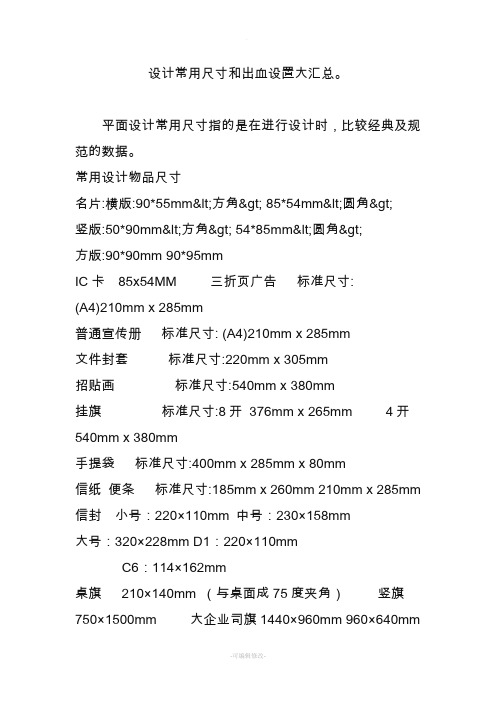
设计常用尺寸和出血设置大汇总。
平面设计常用尺寸指的是在进行设计时,比较经典及规范的数据。
常用设计物品尺寸名片:横版:90*55mm<方角> 85*54mm<圆角>竖版:50*90mm<方角> 54*85mm<圆角>方版:90*90mm 90*95mmIC卡85x54MM 三折页广告标准尺寸:(A4)210mm x 285mm普通宣传册标准尺寸: (A4)210mm x 285mm文件封套标准尺寸:220mm x 305mm招贴画标准尺寸:540mm x 380mm挂旗标准尺寸:8开376mm x 265mm 4开540mm x 380mm手提袋标准尺寸:400mm x 285mm x 80mm信纸便条标准尺寸:185mm x 260mm 210mm x 285mm 信封小号:220×110mm 中号:230×158mm大号:320×228mm D1:220×110mmC6:114×162mm桌旗210×140mm (与桌面成75度夹角)竖旗750×1500mm 大企业司旗1440×960mm 960×640mm(中小型)胸牌大号:110×80mm 小号:20×20(滴朔徽章)常见开本尺寸(单位:mm) 开本尺寸:787 x 1092 对开:736 x 520 4开:520 x 368 8开:368 x 26016开:260 x 184 32开:184 x 130开本尺寸(大度):850 x 1168 对开:570 x 840 4开:420 x 570 8开:285 x 420 16开:210 x 285 32开:203 x 140 什么正度16开,大度16开是多大?正度16开(185x260) 大度16开(210x285)“开”又是什么单位?全开的纸能开出来多少张,就是多少开。
photoshop中如何设置印刷出血线

photoshop中如何设置印刷出血线
photoshop中如何设置印刷出血线
无论是海报印刷还是书籍出版都需要进行精细裁剪,以确定最终尺寸或者留白部分,全因在设计之初就设置好了出血线,在PS软件中虽然没有明确出血线的存在,但却可以使用参考线作为参考条件,以下是店铺收集的photoshop中如何设置印刷出血线,欢迎浏览!photoshop中如何设置印刷出血线1
1、文件——新建,设置好文件的长和宽,并记录下来,因为之后要通过长和宽设置出血线的位置
2、视窗——新建参考线
3、设置左边竖直的出血线距离,我设置的是0.3cm
4、重复上述2,3步骤设置右边的`出血线,不过这个时候就要计算一下,用画面的宽减去0.3cm就得到相应的出血线位置
5、以此类推设置好水平方向的出血线
6、最后就可以得到整体的效果。
photoshop中如何设置印刷出血线2
01、首先,我们打开ps软件;然后,我们新建一个参数如图所示20cm*30cm的画布。
02、出血线我们一般设置0.3cm就可以了。
我们新建参考线,先设置垂直方向的出血线。
03、同样的方法,我们可以设置水平方向的出血线。
04、这样,我们就在photoshop中设置好了印刷出血线。
课件-出血图(精)

数字媒体专业群教学资源库项目组
目录页
图片
图片的设置
图片裁剪的功能 裁剪的方法 图片的尺寸 出血图片 去底图片 图片的组合 图片的数量 图片的形状 图片的重复 特殊图片
出血图片>>让画面更饱满
出血线
出血线
在版式设计中,将图片剪裁后,使其满版 展示,这是图片排版的一种常用方式。
在进行这种处理时,通常情况下会将图片 的四边多留出3毫米,以避免由于裁剪不当,造 成图片偏小而漏出页底的白色,影响画面的效 果。
出血版图片充满或超出视图的界限,能有 效地提高图片带来的视觉冲击力,让版式有向 外延伸和扩张的趋势,具有扩张感与舒张的动 势感;
出血版以图像为诉求主题,文字放置在上 下、左右或中部的图像上,突出主体形象,视 觉传达直观而强烈,而观赏者留下深刻的印象。
出血图片>>出血图片的处理
在这款画册的内页版面设 计中,将惟一的一张人物写真 图片进行了出血处理,铺满整 个左页,使这张图片的表现力 更强,更能感染读者,并与右 页的文字形成对比,使整个版 面充满视觉张力。
出血图片>>出血图片的处理
在这款杂志封面设计中,对版面下方的图片 做左、下、右三边出血处理,打破页面边距的的 限制,突出主体形像,增强感染力,使版面更具 表现力。
下方的文字叠加在图片上,打破了版面呆板 的感觉。
出血图片>>出血图片的处理
在这款海报设计中,对版面下方的图片做左、 下、右三边出血处理,打破页面边距的的限制, 用出血版把大海的广阔无垠和鲨鱼的凶悍表现的 淋漓尽致,视觉传达直观而强烈。
在同一版式中,同一 图片呈现多种不同的大小, 给观者的感受是不同的, 体会它们给你带来的感受 吧。
印刷术语--出血位

印刷术语--出血位出血是一个常用的印刷术语,印刷中的出血是指加大产品外尺寸的图案,在裁切位加一些图案的延伸,专门给各生产工序在其工艺公差范围内使用,以避免裁切后的成品露白边或裁到内容在制做的时候我们就分为设计尺寸和成品尺寸,设计尺寸总是比成品尺寸大,大出来的边是要在印刷后裁切掉的,这个要印出来并裁切掉的部分就称为出血或出血位。
通常出血位的标准尺寸为3mm,就是沿实际尺寸加大3mm的边这种边按尺寸内颜色的自然扩大就最为理想注意出血有时候并不一定是3MM,3MM为常用印刷标准出血位,针对不同的工艺有不同的要求比如我给客户做的折页一般只出到2mm,报纸只需添加角线就可以了。
平面设计出血就是纸张四周凡有颜色的地方都要向外扩大3个毫米。
以大度16开为例,成品尺寸为210 X 285 MM,制作稿就要做成216 X 291MM,如果刚好做成成品大小,切钢刀时就可能出现白边,因此在制作时就要求出血,印刷厂在给成品切钢刀时会自动向内收3MM。
为防止出现白边,图像大小做成21.6x29.1合适。
一、字体问题①某些字体库描述方法不同,笔画交叠部分输出后会出透叠,要小心!②包含中英文特殊字符的段落文本容易出问题,如“■,@,★,○”等。
③使用新标准的 GBK 字库来解决偏僻字丢失的问题。
④笔画太细的字体,最好不要使用多于3色的混叠,如(C10 M30 Y80)等,同理,也不适用于深色底反白色字。
避免不了的状况下,需要给反白字勾边,适用底色近似色或者某一印刷单色(通常是黑K)。
二、渐变的问题①常见的问题是这样:如红色→黑色的渐变,设置错误:(M100→K100)中间会很难看!正确的设置应该是这样:(M100 → M100 K100)仔细分析一下就明白了,其他情况类推。
②透明渐变,是适用于网络图形的办法,灰度图也可,但完稿输出不可以,因为其空间混合模式为RGB,屏幕混合色彩同印刷CMYK差异太大,切切注意。
③黑色部分的渐变不要太低阶,如 5% 黑色,由于输出时有黑色叠印选项,低于10%的黑色通常使用的替代而不是叠印,导致出问题,同样,使用纯浅色黑也要小心。
印刷出血位标准规格

印刷出血位标准规格出血是一个常用的印刷术语,印刷中的出血是指加大产品外尺寸的图案,在裁切位加一些图案的延伸,专门给各生产工序在其工艺公差范围内使用,以避免裁切后的成品露白边或裁到内容在制做的时候我们就分为设计尺寸和成品尺寸,设计尺寸总是比成品尺寸大,大出来的边是要在印刷后裁切掉的,这个要印出来并裁切掉的部分就称为出血或出血位。
通常出血位的标准尺寸为3mm,就是沿实际尺寸加大3mm的边这种边按尺寸内颜色的自然扩大就最为理想注意出血有时候并不一定是3MM,3MM为常用印刷标准出血位,针对不同的工艺有不同的要求比如我给客户做的折页一般只出到2mm,报纸只需添加角线就可以了。
平面设计出血就是纸张四周凡有颜色的地方都要向外扩大3个毫米。
以大度16开为例,成品尺寸为210 X 285 MM,制作稿就要做成216 X 291MM,如果刚好做成成品大小,切钢刀时就可能出现白边,因此在制作时就要求出血,印刷厂在给成品切钢刀时会自动向内收3MM。
为防止出现白边,图像大小做成21.6x29.1合适。
一、字体问题①某些字体库描述方法不同,笔画交叠部分输出后会出透叠,要小心!②包含中英文特殊字符的段落文本容易出问题,如“■,@,★,○”等。
③使用新标准的GBK 字库来解决偏僻字丢失的问题。
④笔画太细的字体,最好不要使用多于3色的混叠,如(C10 M30 Y80)等,同理,也不适用于深色底反白色字。
避免不了的状况下,需要给反白字勾边,适用底色近似色或者某一印刷单色(通常是黑K)。
二、渐变的问题①常见的问题是这样:如红色→黑色的渐变,设置错误:(M100→K100)中间会很难看!正确的设置应该是这样:(M100 → M100 K100)仔细分析一下就明白了,其他情况类推。
②透明渐变,是适用于网络图形的办法,灰度图也可,但完稿输出不可以,因为其空间混合模式为RGB,屏幕混合色彩同印刷CMYK 差异太大,切切注意。
③黑色部分的渐变不要太低阶,如5% 黑色,由于输出时有黑色叠印选项,低于10%的黑色通常使用的替代而不是叠印,导致出问题,同样,使用纯浅色黑也要小心。
PS印刷出血线格式设置方法是什么.doc
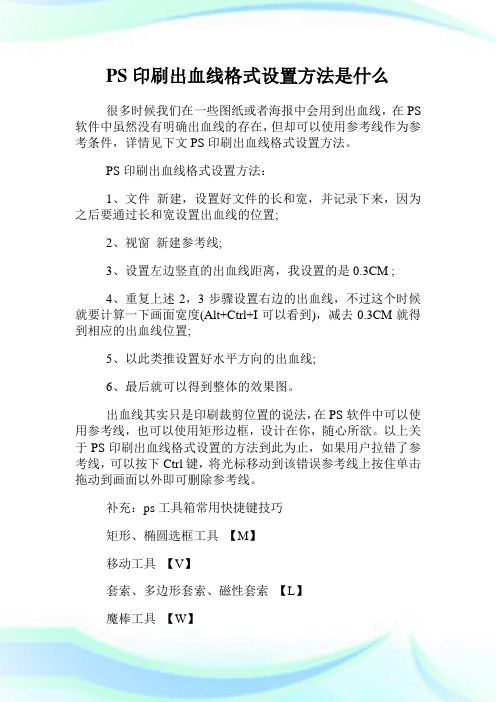
PS印刷出血线格式设置方法是什么很多时候我们在一些图纸或者海报中会用到出血线,在PS 软件中虽然没有明确出血线的存在,但却可以使用参考线作为参考条件,详情见下文PS印刷出血线格式设置方法。
PS印刷出血线格式设置方法:1、文件新建,设置好文件的长和宽,并记录下来,因为之后要通过长和宽设置出血线的位置;2、视窗新建参考线;3、设置左边竖直的出血线距离,我设置的是0.3CM ;4、重复上述2,3步骤设置右边的出血线,不过这个时候就要计算一下画面宽度(Alt+Ctrl+I可以看到),减去0.3CM就得到相应的出血线位置;5、以此类推设置好水平方向的出血线;6、最后就可以得到整体的效果图。
出血线其实只是印刷裁剪位置的说法,在PS软件中可以使用参考线,也可以使用矩形边框,设计在你,随心所欲。
以上关于PS印刷出血线格式设置的方法到此为止,如果用户拉错了参考线,可以按下Ctrl键,将光标移动到该错误参考线上按住单击拖动到画面以外即可删除参考线。
补充:ps工具箱常用快捷键技巧矩形、椭圆选框工具【M】移动工具【V】套索、多边形套索、磁性套索【L】魔棒工具【W】裁剪工具【C】切片工具、切片选择工具【K】喷枪工具【J】画笔工具、铅笔工具【B】像皮图章、图案图章【S】历史画笔工具、艺术历史画笔【Y】像皮擦、背景擦除、魔术像皮擦【E】渐变工具、油漆桶工具【G】模糊、锐化、涂抹工具【R】减淡、加深、海棉工具【O】路径选择工具、直接选取工具【A】文字工具【T】钢笔、自由钢笔【P】矩形、圆边矩形、椭圆、多边形、直线【U】写字板、声音注释【N】吸管、颜色取样器、度量工具【I】抓手工具【H】缩放工具【Z】默认前景色和背景色【D】切换前景色和背景色【X】切换标准模式和快速蒙板模式【Q】标准屏幕模式、带有菜单栏的全屏模式、全屏模式【F】跳到ImageReady3.0中【Ctrl】+【Shift】+【M】临时使用移动工具【Ctrl】临时使用吸色工具【Alt】临时使用抓手工具【空格】快速输入工具选项(当前工具选项面板中至少有一个可调节数字) 【0】至【9】循环选择画笔【[】或【]】建立新渐变(在渐变编辑器中) 【Ctrl】+【N】相关阅读:ps入门实用技巧第一项:图片的移动ctrl+滚轮页面左右移动。
- 1、下载文档前请自行甄别文档内容的完整性,平台不提供额外的编辑、内容补充、找答案等附加服务。
- 2、"仅部分预览"的文档,不可在线预览部分如存在完整性等问题,可反馈申请退款(可完整预览的文档不适用该条件!)。
- 3、如文档侵犯您的权益,请联系客服反馈,我们会尽快为您处理(人工客服工作时间:9:00-18:30)。
准备知识:Illustrator基本知识学习难度:中级学习目标了解并掌握出血、裁切线的作用、内容、制作技术,并能够应用于实际案例中。
重点分析出血、裁切线的设置及其原理。
> 出血制作>> 什么是出血?如图所示,这是一张普通印刷机印刷的名片半成品样图,印刷时纸张的尺寸必须大于成尺寸,这样在印刷中机器夹住纸张时才不会把未干的油墨弄花。
制作成品时需要把多余部分裁切掉,这个工作由印刷厂的裁切师傅通过操作裁切机来完成。
在实际工作中由于纸张尺寸误差、堆码不齐或裁切师傅操作偏误等原因,裁切通常可能会存在0.5mm左右的误差。
误差的数值或大或小但误差肯定存在,不可能没有误差。
如果在制作电子文件时只按成品尺寸制作,在裁切时如果由于误差而使裁切位置偏向外侧,在成品的边缘就会出现很难看的白边,如图所示左侧出现了白边,这在印刷行业中俗称为“留白”。
有明显留白的印刷品通常都是废品,客户是不会为此付款的,所以必须消除“留白”。
出血就是在电子文件中把处于边缘的图、文向外延展一定的尺寸。
这时如果出现裁切的误差,只要误差值在延展尺寸以内成品中也不会出现“留白”,如图所示名片的左侧尽管裁切时向外侧偏了一些,但延展出去的橙色背景色成功地“消除”了“留白”。
下面本文以名片的四色机印刷输出为案例,详细讲解输出文件的出血制作过程。
> 操作过程STEP01 打开已经完成的设计文件,首先进行背景底色的出血制作。
如果设计中有背景底色,需要把背景底色块的尺寸向四边各延展3mm。
如本例中成品背景尺寸为宽90mm、高55mm,延展后改为宽96mm、高61mm。
制作背景底色出血时需要暂保留原背景图形以方便确定成品背景的位置,所以需要复制原背景。
选择背景色块图形,原位复制并粘帖到后面[Ctrl+C]、[Ctrl+B]。
用[Shift+F8]打开变换面板,把复制后的背景图形尺寸设为宽96mm、高61mm。
延展后的背景色块。
同时选择原背景和出血背景两个图形,并多单击一次原背景图形以保持它在对齐中不会移动。
用[Shift+F8]打开对齐面板,用竖直、水平两个方向的居中对齐命令把出血图形的位置对准。
然后进行名片背面背景底色的出血制作。
选择背景底色块。
把尺寸由宽90mm、高55mm,改为宽96mm、高61mm,完成出血制作。
STEP02 到达边缘的色块需要向外延展。
如本例中右下侧的银色色块需要向右延展3mm。
选择色块原位复制并粘帖到后面[Ctrl+C]、[Ctrl+B]。
把色块尺寸宽96mm、高61mm修改为宽96mm、高61mm。
同时选择两个图形,并多单击一次原图形。
用对齐面板中的“左侧对齐”把出血图形的位置精确对准。
右下侧色块出血制作完成!STEP03 把名片背面的蒙版制作背景底纹向四边各延展3mm。
在名片的背面中选择标志底纹的蒙版图形。
解除蒙版[Ctrl+Alt+7]。
选择蒙版图形。
把蒙版图形的尺寸在变换面板中把复制后的背景图形尺寸设为宽96mm、高61mm。
把蒙版图形置于最前[Ctrl+Shift+]],同时蒙版图形和底纹图形,[Ctrl+7]重新制作蒙版。
完成蒙版图形的出血制作。
STEP04 把名片中位于边缘的置入位图向外侧延展3mm,例如本例名片中正面左侧的头像需要向左延展3mm。
选择置入的头像图形。
单击[菜单:窗口>链接]打开链接面板,即能找到这个位图的链接位置。
双击链接文件名,打开链接信息对话框,查到链接“位置”的文件地址。
通过文件地址找到位图原文件,并用Photoshop打开文件。
用[Ctrl+Alt+C]打开“画布大小”对话框,由于位图只需要向左侧延展,所以在定位中定位右侧尺寸保持不变。
把宽度由23mm延展3mm,为26mm。
延展后图像的左侧边缘位会出现一段空白。
用[S]切换到图章工具,把左侧边缘的图像修补出来,并[Ctrl+S]保存文件。
回到Illustrator软件,此时会出现一个警告对话框,选择选择“是”。
此时Illustrator中置入的位图会自动地改变为修改后的尺寸。
同时选择位图和背景橙红色块,在对齐面板中用左对齐把位图精确对准位,完成置入位图的出血制作。
总结出血制作技巧:出血尺寸普通纸质印刷输出包括四色印刷、单色印刷、套色印刷、专色印刷等,出血尺寸为>=3mm;说明:通常裁切师傅在裁切过程中的误差很少超过2mm,所以出血尺寸设为3mm已经能够满足工作需要,如果设得过大会浪费纸张面积,增加印刷成本。
普通室内喷绘输出出血尺寸为>=20mm,如果制作中有特别要求,请讯问喷绘制作公司专业人员以确定准确的出血尺寸;说明:由于室内喷绘在安装时通常都会裱在一个KT板上(一种专用泡沫塑料板),并在四周用塑料材料包边,以保护喷绘使之不易损坏。
这个包边的宽度通常在10mm到15mm,所以出血尺寸设为20mm可以保证喷绘的边缘部分不会被这个包边遮盖住。
普通室外喷绘输出出血尺寸为>=200mm,如制作中有特别要求,请讯问喷绘制作或安装公司专业人员以确定准确的出血尺寸;说明:室外喷绘通常需要安装在专门的架子上,需要把喷绘的四边向架子的后面包裹并安装,出血尺寸为200mm 正是提供这个包裹的喷绘延展部分。
如果没有设置出血,则喷绘可能因出现“留白”或无法安装而成为废品。
制作要点设计样稿中所有到达边缘的图、文都须要延展到边缘以外并至少达到或超过出血尺寸。
> 裁切线制作>> 什么是裁切线?通常印刷成品都是矩形,裁切线是这个矩形四角外侧的八个直线段,主要用于裁切时确定下刀位置。
裁切线主要有两个作用,一是给裁切师傅提供下刀的准确位置,另一方面是在多色印刷时给印刷师傅提供准确的对色版的参考位置。
> 操作过程STEP01 正面裁切线的制作。
用直线段工具[\],按住[Shift]键不放,画出一段水平的直线。
在“变换”面板中把“宽”设为5mm。
单击[菜单:窗口>链接]打开色板面板,把直线的线填充设为“套版色”,默认状态下是色板的第二个颜色。
用[Ctrl+F10]打开描边面板,把直线的粗细设为0.25pt或0.088mm。
选择名片正面的成品尺寸背景色块,为了方便区分于出血色块,可把它填充为另一颜色,如本例中设为绿色。
把直线放置在出血色块的外侧,靠近出血色块边缘但不接触出血色块,通常距出血色块外侧1至2mm左右。
同时选择直线与成品尺寸背景色块,多单击一次成品尺寸背景色块以保持它在对齐中不会移动,用对齐面板中的上对齐把直线对准位置。
用移动工具[V],在移动直线过程中按住[Alt]键不放移动复制,并按住[Shift]不放竖直方向移动,从而把直线竖直向下移动复制。
同时选择复制后的直线与成品尺寸背景色块,用对齐面板中的下对齐把直线对准位置。
用选择工具画框选择以同时选择两根直线,向右移动时按下[Alt]和[Shift]键不放向右侧水平复制,同样是放置在出血色块的外侧,靠近出血色块边缘但不接触出血色块。
选择其中一根直线,按住[Alt]键不放移动复制一份。
把光标置于角上节点外侧以切换为旋转状态,按住[Shift]键不放旋转90度以转为竖向直线。
同样把竖向直线放置在出血色块的外侧,靠近出血色块边缘但不接触出血色块。
把竖向直线与成品尺寸背景色块右对齐。
水平移动复制一根竖向直线,并与成品尺寸背景色块左对齐。
把两根竖向直线向上竖直移动复制,并置于出血色块的外侧,靠近出血色块边缘但不接触出血色块。
最后把用于裁切线对位的绿色成品尺寸背景色块删除,因为它不能出现在最终的印刷成品中。
完成裁切线制作,每侧两根裁切线,四侧一共是八根裁切线。
STEP02 背面裁切线的制作同样为了方便区分可把名片背面的成品尺寸背景色块设为绿色。
用与正面相同的方法制作出八根裁切线。
删除中间成品尺寸背景色块。
完成裁切线制作。
总结裁切线制作技巧:裁切线粗细0.25pt或0.0882mm;说明:裁切线如果设置过细,在印刷半成品中可能会看不清,如果设置过粗,裁切师傅很难确定准确的下刀位置,而0.25pt或0.0882mm刚好是在普通四色印刷中看得很清晰的最细线条,所以按这个粗细设置可保证裁切工作的顺利不出错。
裁切线颜色线填充设为“套版色”,面填充设为“无”;说明:在多色印刷中“套版色”是每一种印刷颜色都有,而且均为100%,这样设置的好处是方便印刷师傅把各色的印刷版精准对位,以利于印刷工作的顺利不出错。
裁切线位置放置在出血色图文的外侧,靠近出血图文的边缘但不接触出血图文,通常距出血图文外侧1至2mm左右;说明:如果把裁切线放置在出血色图文里甚至成品图文里侧,则成品的图案中很可能会出现裁切线,影响成品质量甚至会造成废品,如果放置在出血色图文以外较远的位置则会浪费纸张面积增加印刷成本。
裁切线长度5mm左右;说明:裁切线设置过短不利于在印刷半成品中观看,过长则浪费纸张面积增加印刷成本,裁切线设为5mm左右即看得清楚又不过分的浪费纸张。
制作要点如果印刷成品为矩形,则每侧制作两根裁切线,四侧一共制作八根裁切线。
